System Windows ma dedykowaną partycję odzyskiwania, której można użyć do przywrócenia systemu operacyjnego do ustawień fabrycznych. Jeśli komputer stanie się bezużyteczny, możesz użyć opcji odzyskiwania, aby rozwiązać problem. Niestety, partycja odzyskiwania może nagle zniknąć. Porozmawiajmy, dlaczego tak się dzieje i co możesz z tym zrobić.
Gdzie podziała się moja partycja odzyskiwania?
Jeśli usuniesz lub sformatuj dysk, stracisz partycję odzyskiwania. Wszystkie dane przechowywane na odpowiednim dysku zostaną całkowicie usunięte. Może to właśnie stało się z twoją partycją odzyskiwania.
Z drugiej strony partycja odzyskiwania może nadal tam być. Tyle, że nie ma do niego dołączonej litery ani tagu. Dlatego nie możesz tego zobaczyć. Jeśli jest to główna przyczyna problemu, powinieneś być w stanie zobaczyć partycję za pomocą Zarządzania dyskami.
Jak odzyskać partycję odzyskiwania systemu Windows?
Użyj zarządzania dyskami
Sprawdź, czy widzisz partycję za pomocą Zarządzania dyskami. Czasami producenci komputerów PC chronią partycję odzyskiwania, nie przypisując do niej litery dysku.
- wciśnij Okna oraz r klawisze, aby otworzyć nowy Uruchom okno.
- Następnie wprowadź %windir%\system32\compmgmt.msc /s polecenie i naciśnij klawisz Enter.
- Iść do Zarządzanie dyskiem i sprawdź, czy jest tam partycja odzyskiwania.

Jeśli partycja jest widoczna w Zarządzaniu dyskami, kliknij ją prawym przyciskiem myszy i wybierz Reszta lub Przypisz literę dysku. Wybierz dowolną literę dostępną na liście i sprawdź, czy dysk odzyskiwania jest teraz widoczny.
Niestety czasami opcja „Zmień” lub „Przypisz literę dysku” może być niedostępna. Po kliknięciu prawym przyciskiem myszy dysku odzyskiwania jedyną dostępną opcją jest: Pomoc.
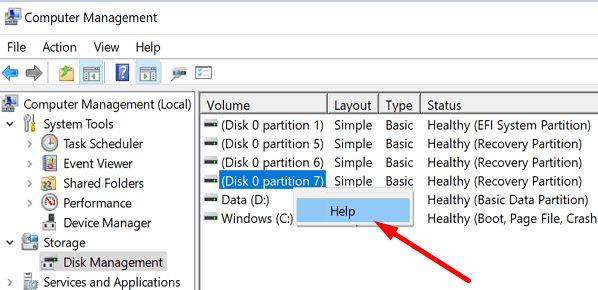
Oznacza to, że dysk odzyskiwania jest uszkodzony lub brakuje niektórych plików.
Użyj wiersza polecenia, aby przypisać literę dysku
Jeśli nie możesz przypisać litery do dysku odzyskiwania, możesz wymusić proces za pomocą wiersza polecenia.
- naciskać Okna oraz x i wybierz Wiersz polecenia (administrator).
- Następnie wprowadź kolejno poniższe polecenia:
- dyskpart
- objętość listy
-
wybierz głośność X
- Notatka: Musisz zastąpić literę X rzeczywistym numerem dysku. Twój dysk odzyskiwania jest oznaczony jako WinRE w wierszu polecenia.
- przypisz literę = R
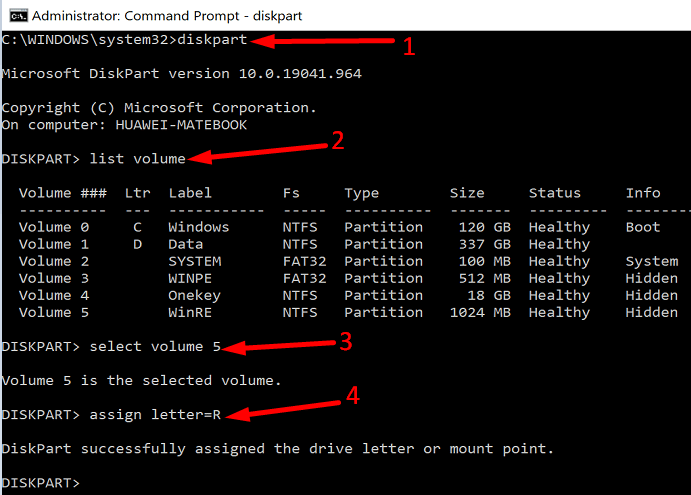
- Sprawdź, czy partycja odzyskiwania jest już dostępna.
Zainstaluj ponownie system Windows
Jeśli komputer nie nadaje się do użytku, spróbuj ponownie zainstalować system Windows za pomocą zewnętrznego Dysk odzyskiwania USB. Włóż dysk odzyskiwania USB do komputera. Postępuj zgodnie z instrukcjami wyświetlanymi na ekranie i wybierz Odzyskaj z dysku.
Wniosek
Jeśli brakuje partycji odzyskiwania systemu Windows, użyj przystawki Zarządzanie dyskami, aby ją znaleźć. Następnie, jeśli partycja nie ma litery dysku w Zarządzaniu dyskami, kliknij ją prawym przyciskiem myszy i wybierz "Przypisz literę dysku". Jeśli opcja nie jest dostępna, użyj wiersza polecenia, aby przypisać literę dysku. Czy te wskazówki pomogły Ci znaleźć partycję odzyskiwania? Daj nam znać w komentarzach poniżej.